Come ridurre le dimensioni del file Excel?
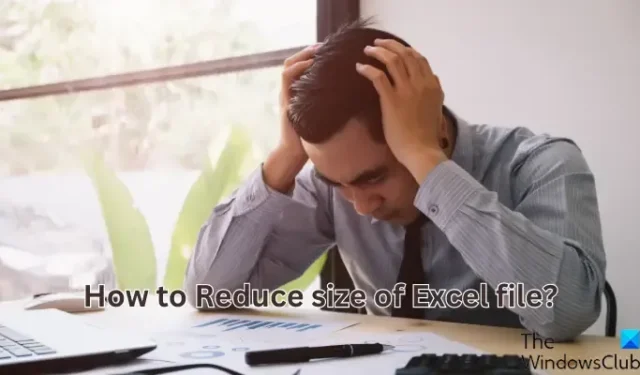
Ecco alcuni metodi per ridurre le dimensioni di un file Excel su Windows 11/10. Molti utenti hanno segnalato di aver riscontrato problemi a causa delle grandi dimensioni della cartella di lavoro di Excel. Durante il caricamento del file, Excel rimane in ritardo o si blocca. Le enormi dimensioni del file creano anche difficoltà nella condivisione del file con altri. Ora, diversi fattori possono aumentare le dimensioni del tuo file Excel. Scopriamo questi motivi.
Perché le dimensioni del mio file Excel sono così grandi?
Uno dei motivi principali sono le immagini di alta qualità aggiunte al tuo foglio. A parte questo, la cache pivot che viene generata automaticamente quando aggiungi una tabella pivot è un altro motivo alla base di file Excel di grandi dimensioni. Altri motivi per lo stesso includono formattazione eccessiva, troppi dati, oggetti incorporati e troppi fogli di lavoro aggiunti in una singola cartella di lavoro.
Come ridurre le dimensioni di un file Excel?
Se la dimensione della tua cartella di lavoro di Excel è troppo grande, puoi utilizzare i seguenti suggerimenti e trucchi per ridurre le dimensioni del file di Excel:
- Salva il tuo foglio di calcolo come cartella di lavoro binaria di Excel.
- Rimuovi fogli di lavoro, dati e formule non utilizzati non necessari.
- Comprimi i file immagine aggiunti.
- Non archiviare la cache pivot con il file Excel.
- Rimuovi la formattazione dalla tua cartella di lavoro.
- Elimina orologio.
- Comprimere il file Excel utilizzando uno strumento dedicato.
1] Salva il tuo foglio di calcolo come cartella di lavoro binaria di Excel
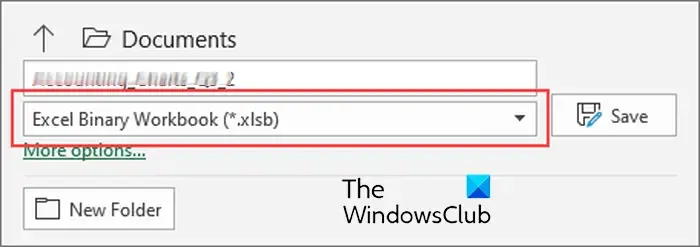
Il primo consiglio che vorremmo condividere per ridurre le dimensioni del tuo file Excel è salvare la cartella di lavoro nel formato Excel Binary Workbook (XLSB) anziché nel formato XLS o XLSX. Questo formato salva la cartella di lavoro in una dimensione molto inferiore perché salva i dati in formato binario rispetto al formato basato su XML.
Tieni presente che i formati XLS e XLSX sono formati più diffusi e funzionano con la maggior parte dei programmi di fogli di calcolo di terze parti. Tuttavia, il formato binario va bene se si utilizza il file solo con Microsoft Excel o altri software che supportano il formato XSLB.
Per salvare il foglio di calcolo come cartella di lavoro binaria di Excel, attenersi alla seguente procedura:
- Innanzitutto, apri il file Excel di origine e fai clic sull’opzione File> Opzioni> Salva .
- Ora imposta il formato di output su Excel Binary Workbook (.xlsb) e premi il pulsante Salva .
2] Rimuovi fogli di lavoro, dati e formule non utilizzati non necessari
Puoi anche provare a eliminare i fogli di lavoro non necessari senza dati rilevanti o significativi dalla tua cartella di lavoro. Fai clic con il pulsante destro del mouse sulla scheda del foglio dal basso e scegli l’opzione Elimina. Oltre a ciò, puoi anche cancellare dati e formule indesiderati per ridurre le dimensioni del tuo file Excel.
3] Comprimi i file immagine aggiunti
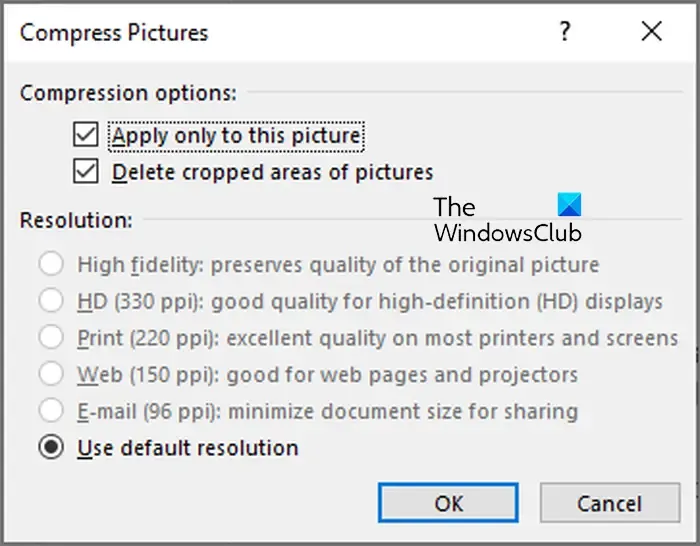
Vuoi ridurre ulteriormente le dimensioni del tuo file Excel? Bene, prova a comprimere i file immagine aggiunti al tuo foglio di calcolo. Le immagini con una risoluzione maggiore aumentano le dimensioni del file della cartella di lavoro di Excel. Quindi, riduci le dimensioni delle immagini incorporate e ridurrà automaticamente le dimensioni del file Excel.
Ecco come farlo:
- Innanzitutto, seleziona un’immagine nel tuo file Excel e vai alla scheda Immagine .
- Ora, fai clic sul pulsante Comprimi immagini sotto il gruppo Regola.
- Successivamente, seleziona le caselle di controllo Applica solo a questa immagine (seleziona in base alle tue esigenze) ed Elimina aree ritagliate delle immagini .
- Successivamente, fai clic sull’opzione Usa risoluzione predefinita in Risoluzione.
- Infine, premi il pulsante OK per comprimere tutte le tue immagini.
4] Non archiviare la cache pivot con il file Excel
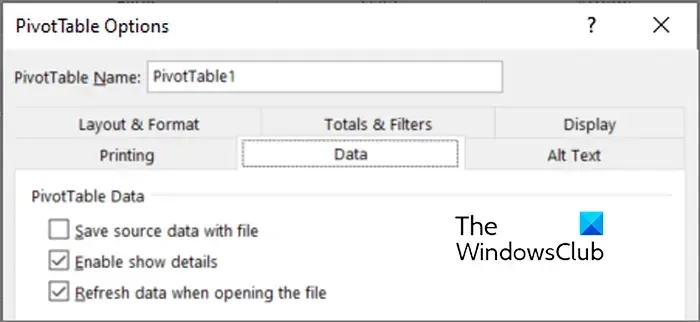
Puoi anche rimuovere la cache pivot dalla tua cartella di lavoro per ridurre le dimensioni del file Excel. Quando crei una tabella pivot nella cartella di lavoro, Excel crea automaticamente una cache pivot che memorizza sostanzialmente una replica dell’origine dati. Sebbene sia utile durante il processo, aumenta le dimensioni del file. Quindi, puoi eliminare la cache pivot per ridurre le dimensioni del file della cartella di lavoro di Excel.
Per farlo, fai clic su una cella nella tabella pivot e poi vai alla scheda Analizza tabella pivot . Ora, sotto il gruppo Tabella pivot, scegli Opzioni e passa alla scheda Dati nella finestra di dialogo visualizzata. Successivamente, deseleziona le opzioni chiamate Salva i dati di origine con il file e Aggiorna i dati all’apertura del file .
Hai bisogno di altri suggerimenti per ridurre le dimensioni del file di una cartella di lavoro di Excel? Passa al suggerimento successivo.
5] Rimuovi la formattazione dalla tua cartella di lavoro
Se possibile, puoi rimuovere la formattazione dal foglio di calcolo per ridurre le dimensioni di un file Excel. La formattazione è utile per rendere la tua cartella di lavoro più completa e informativa. Tuttavia, aumenta anche in modo significativo la dimensione del file. Quindi, se hai la possibilità di eliminare tutta la formattazione, fallo e ridurrà automaticamente le dimensioni del file di una cartella di lavoro Excel più grande.
Per farlo, puoi andare alla scheda Home e fare clic sull’opzione Cancella > Cancella formati nel gruppo Modifica. Questo rimuoverà la formattazione dalle celle selezionate.
6] Elimina orologio
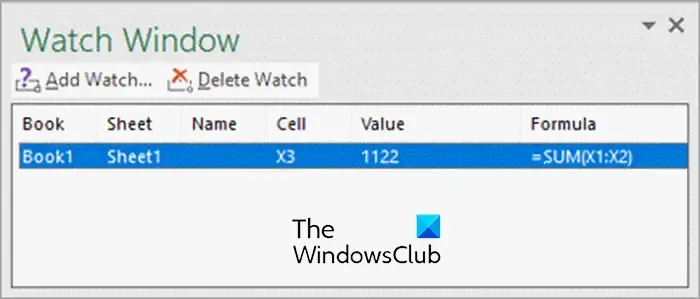
Excel fornisce una finestra di controllo che consente di ispezionare, controllare o confermare facilmente i calcoli delle formule e i risultati in una cartella di lavoro di grandi dimensioni con più fogli di lavoro. Tuttavia, può aumentare le dimensioni del file. Quindi, quando hai finito con gli orologi, puoi rimuoverli.
Per eliminare un orologio in Excel, vai alla scheda Formule e fai clic sull’opzione Finestra di controllo . Ora seleziona gli orologi aggiunti e premi il pulsante Elimina orologio .
7] Comprimere il file Excel utilizzando uno strumento dedicato
Se sembra stancante ridurre manualmente le dimensioni di un file Excel, ti consigliamo di utilizzare uno strumento di terze parti. Esistono molti strumenti online e applicazioni desktop che ti aiutano a ridurre le dimensioni di diversi tipi di file, inclusi i file Excel. Se ne stai cercando uno gratuito, ti consigliamo di utilizzare ClipCompress . È un buon strumento online che consente di ridurre le dimensioni dei file XLS e XLSX.
Spero che questo post ti aiuti a ridurre le dimensioni dei file Excel.
Quale software riduce le dimensioni del file Excel?
Se desideri ridurre le dimensioni di un file Excel offline, puoi utilizzare un’applicazione desktop. Esistono alcuni software di compressione file che consentono anche di ridurre le dimensioni del file Excel. Per citarne alcuni, puoi utilizzare NXPowerLite o Excel File Size Reduce Software di Sobolsoft. Questi sono software a pagamento con una versione di prova. Se desideri uno strumento gratuito per ridurre le dimensioni del file Excel, utilizza strumenti online gratuiti come WeCompress o ClipCompress.



Lascia un commento